Apa Itu Tag WordPress? Dan Bagaimana Saya Menggunakannya?
Diterbitkan: 2023-10-25Apakah Anda menggunakan tag WordPress, kan?
Apakah Anda tidak repot-repot membuat tag WordPress untuk situs Anda karena Anda tidak yakin bagaimana cara menggunakannya?
Tag adalah komponen penting dari sistem taksonomi untuk sistem manajemen konten WordPress yang populer.
Dalam postingan ini, kami membahas segala sesuatu yang terkait dengan tag WordPress, mulai dari mendefinisikannya dan menambahkannya ke situs Anda hingga praktik terbaik yang harus Anda ikuti saat menggunakannya.
Mari kita mulai.
Apa itu Tag WordPress?
Tag WordPress adalah setengah dari sistem taksonomi WordPress, yaitu sistem yang digunakan pengguna WordPress untuk mengatur postingan blog ke dalam grup berbeda.
Kategori WordPress merupakan bagian lain dari sistem tersebut, dan meskipun kategori dan tag digunakan untuk mengklasifikasikan konten, keduanya sebenarnya sangat berbeda satu sama lain.
Kategori vs tag WordPress: Apa perbedaannya?
Dalam hal pengaruhnya terhadap situs Anda, kategori WordPress jauh lebih penting daripada tag WordPress.
Kategori adalah metode utama yang akan Anda gunakan untuk mengatur konten di WordPress.
Faktanya, menetapkan postingan ke dalam kategori adalah wajib. WordPress memiliki kategori default yang disebut Tidak Berkategori. Anda dapat mengganti nama kategori ini, namun Anda tidak dapat menghapusnya.
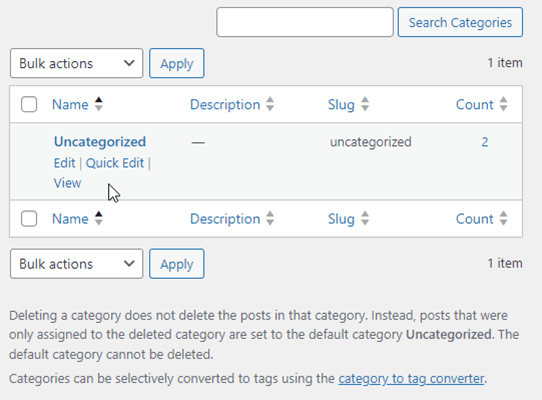
Itu memang disengaja. Jika Anda tidak menetapkan postingan ke suatu kategori, WordPress akan menetapkannya ke kategori Tak Berkategori secara otomatis.
Tag WordPress tidak seketat itu.
Anda dapat mempublikasikan ratusan postingan ke situs WordPress Anda dan tidak pernah membuat satu tag pun untuknya.
Jadi, mengapa Anda harus melakukannya? Ini ada hubungannya dengan perbedaan utama antara kategori dan tag WordPress, dan itulah cara Anda menggunakannya.
Bagaimana pengguna WordPress mengklasifikasikan postingan blog dengan kategori dan tag
Blogger menggunakan kategori dan tag WordPress untuk mengatur postingan blog berdasarkan topik luas dan individual yang dibahas.
Singkatnya, kategori biasanya digunakan untuk topik yang luas sedangkan tag digunakan untuk topik individual.
Anda bahkan dapat membuat kategori anak dan kategori cucu untuk topik sempit yang termasuk dalam topik luas yang sama.
Namun jika Anda bisa melakukannya, mengapa repot-repot menggunakan tag?
Tag ditujukan untuk topik yang sangat spesifik dan membantu Anda mendesain struktur situs, terutama yang berkaitan dengan konten blog.
Berikut ini contoh cara kerja struktur situs di WordPress. Kami akan menggunakan niche “bisbol” untuk contoh ini:
- Kategori Induk: Liga Utama
- Kategori Anak: MLB
- Kategori Cucu: Yankees
- Kategori Cucu: Dodgers
- Lebih banyak kategori cucu untuk tim tambahan.
- Kategori Anak: NPB
- Kategori cucu untuk tim.
- Kategori Anak: MLB
- Kategori Induk: Liga Kecil
- Kategori Anak: MiLB
- Kategori cucu untuk tim.
- Kategori Anak: MiLB
- Kategori Induk: Perlengkapan
- Kategori Anak: Sarung Tangan
- Kategori Anak: Kelelawar
- Kategori Anak: Cleat
- Kategori Induk: Berita
- Kategori Anak: MLB
- Kategori Anak: NPB
- Kategori Anak: MiLB
- Tag: Shohei Ohtani, Hakim Aaron, Mike Trout, Wilson, Rawlings, Wrigley Field, Fenway Park
Struktur situs ini menguraikan perbedaan yang jelas antara kategori dan tag di WordPress.
Kategori, bahkan kategori cucu, diwakili oleh topik luas yang banyak kontennya Anda buat, sementara tag dicadangkan untuk masing-masing topik yang hanya Anda sebutkan di postingan atau buat konten dalam jumlah terbatas.
Untuk kategori bisbol kami, topik individual tersebut adalah pemain, merek yang membuat perlengkapan bisbol, dan stadion.
Bagaimana pembaca WordPress menggunakan tag
Sebelum kita membahas bagaimana Anda harus menggunakan tag di WordPress, mari kita bahas bagaimana pembaca Anda akan menggunakannya di situs Anda.
Saat Anda menetapkan postingan ke kategori dan tag di WordPress, itu menciptakan apa yang dikenal sebagai “halaman arsip” di situs Anda.
Ini adalah halaman yang berisi daftar setiap postingan yang Anda tetapkan ke setiap kategori dan tag, itulah sebabnya kategori dan tag sangat penting untuk struktur situs. Mereka tidak hanya membantu Anda mengatur konten dan kalender editorial, mereka juga membantu pembaca mencari konten di situs Anda.
Hal ini sebagian besar bergantung pada cara Anda menampilkan tag di situs Anda.
Beberapa tema dirancang untuk menampilkan tag yang ditetapkan ke setiap postingan di bagian bawah postingan tersebut.
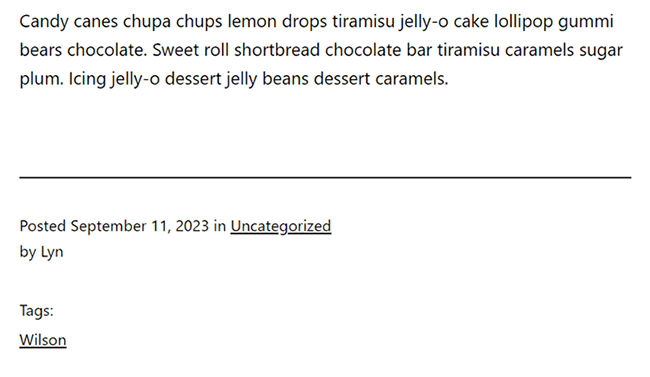
Beberapa tema memiliki tag cloud, dan beberapa pengguna WordPress menambahkan tag ke menu navigasi di situs Anda.
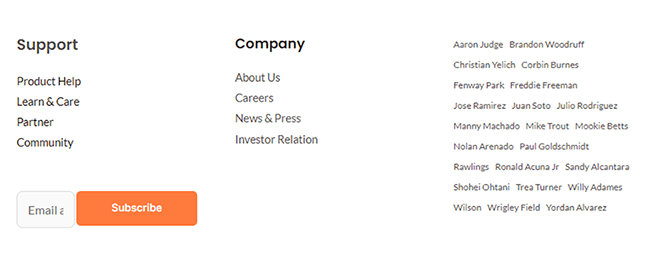
Apa pun metode yang Anda gunakan untuk menampilkan tag, tag tersebut selalu diberi hyperlink secara default. Ini berarti pembaca akan dapat mengkliknya untuk melihat halaman arsip setiap tag.
Ingatlah hal itu saat kami melanjutkan.
Bagaimana cara menambahkan tag di WordPress
Cara terbaik dan termudah untuk menambahkan tag WordPress ke situs Anda adalah dengan menambahkannya ke setiap postingan blog di editor WordPress.
Umumnya, Anda melakukan ini pada tahap akhir penerbitan postingan baru.
Lihatlah sidebar yang terletak di sebelah kanan editor WordPress. Di bawah tab Posting, Anda akan melihat bagian bernama Tag.
Untuk menambahkan tag di WordPress, cukup masukkan nama tag di kotak teks di sana, dan tekan Enter.
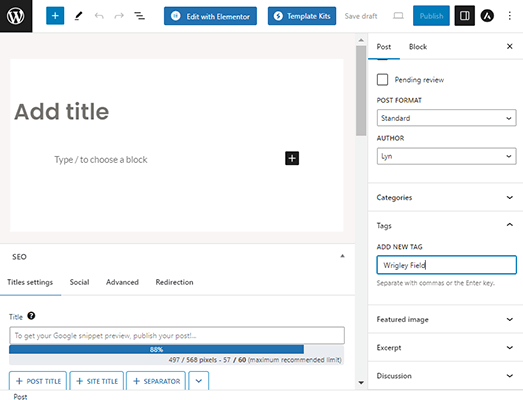
Ini menambahkannya sebagai tag baru ke situs Anda dan menetapkannya ke postingan itu.
Pastikan Anda mengetikkan tag sesuai keinginan Anda untuk menampilkannya di situs Anda. Berikut adalah metode umum yang digunakan banyak blogger saat membuat tag:
- Semua Huruf Kecil: bidang wrigley
- Judul Kasus: Wrigley Field
- Huruf Pertama Dikapitalisasi: Bidang Wrigley
Jika Anda sudah menambahkan tag ke situs Anda, mulailah mengetiknya di kotak teks. Ini akan muncul sebagai saran, dan kemudian Anda dapat mengkliknya untuk menetapkannya ke postingan itu.
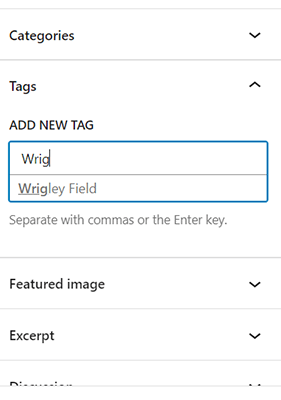
Untuk menghapus tag WordPress dari sebuah postingan, yang perlu Anda lakukan hanyalah mengarahkan kursor ke tag tersebut, dan klik tombol X di atasnya.
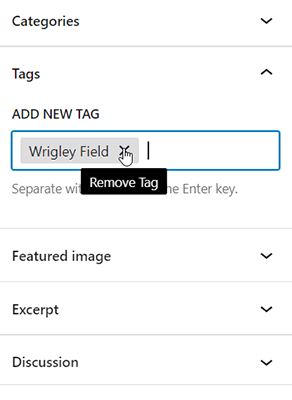
Cara lain untuk menambahkan tag WordPress ke situs Anda (terutama jika Anda tidak ingin langsung menetapkannya) adalah dengan membuka Postingan → Tag.
Di sana, Anda akan menemukan formulir kecil yang dapat Anda isi untuk menambahkan tag baru ke situs Anda.
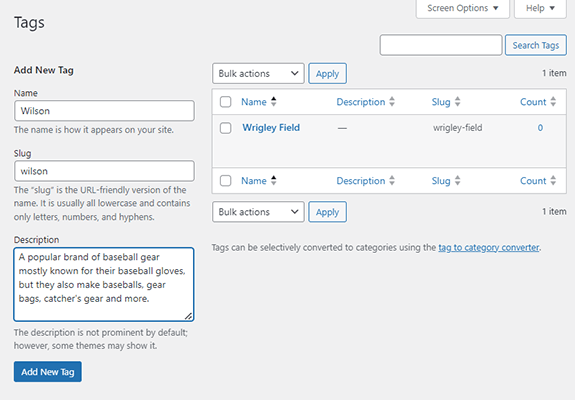
Formulirnya cukup mudah, namun berikut penjelasan singkat cara mengisinya:
- Nama: Nama yang ingin Anda berikan tag Anda. Ketik sesuai keinginan Anda untuk menampilkannya di situs Anda.
- Siput: Semua tag memiliki URL. Bidang ini memungkinkan Anda mengontrol bagaimana nama tag Anda muncul di URL tersebut. Ketik nama tag Anda dengan huruf kecil semua di bidang ini, dan beri tanda hubung di antara spasi. Contoh: bidang wrigley
- Deskripsi: Tambahkan deskripsi singkat untuk tag Anda. Gunakan satu hingga tiga kalimat. Tidak semua tema menampilkan deskripsi kategori dan tag, tetapi ketika menampilkannya, pembaca akan melihatnya di halaman arsip.
Anda juga dapat mengedit dan menghapus tag dari layar ini.
Cukup arahkan kursor ke tag, lalu klik Edit, Edit Cepat, atau Hapus.
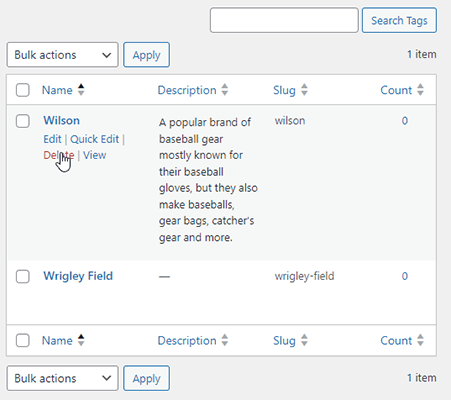
Mengubah kategori WordPress menjadi tag
Apa yang terjadi jika Anda telah membuat sekumpulan kategori di situs Anda yang kini Anda sadari seharusnya berupa tag atau sebaliknya?

WordPress memiliki alat bawaan (bukan plugin) yang memungkinkan Anda mengubah kategori menjadi tag.
Buka Postingan → Kategori untuk menemukan tautan ke sana.
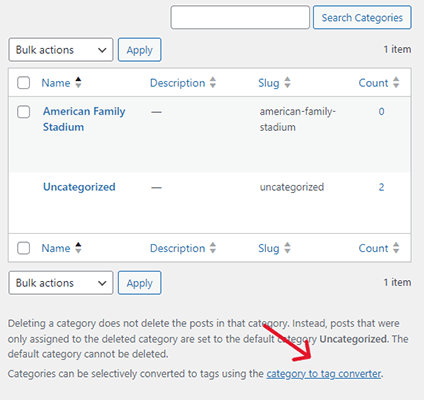
Temukan alat Pengonversi Kategori dan Tag, dan klik Instal Sekarang, lalu Jalankan Importir.
Pilih kategori yang ingin diubah menjadi tag, pastikan Tag dipilih, lalu klik Konversi Kategori.
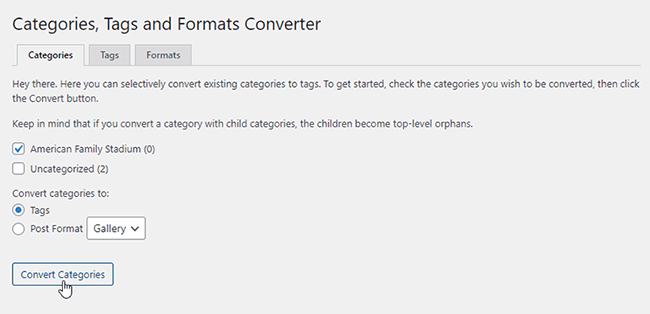
Anda juga dapat menggunakan alat ini untuk mengubah tag WordPress menjadi kategori.
Cara menampilkan tag di WordPress
Ada tiga cara utama untuk menampilkan tag di WordPress:
- Di awan tag.
- Di bagian bawah postingan blog.
- Dalam menu.
Kita akan membahas bagaimana melakukan ketiganya.
Pertama, mari kita bahas tentang menyesuaikan pengaturan dan mempertimbangkan tema Anda.
Sesuaikan pengaturan halaman arsip
Secara default, semua halaman yang menampilkan postingan blog menampilkan 10 halaman sekaligus.
Jika Anda memiliki lebih dari 10 postingan di situs Anda atau lebih dari 10 postingan yang ditetapkan ke kategori atau tag tertentu, WordPress akan membagi halaman arsip menjadi beberapa halaman. Ini dikenal sebagai “paginasi.”
Untuk mengontrol berapa banyak postingan yang muncul di setiap halaman, buka Pengaturan → Membaca.
Pengaturan yang Anda cari disebut “Halaman blog paling banyak ditampilkan.” Ubah nomor default menjadi nomor postingan yang ingin Anda tampilkan di halaman arsip tag WordPress.
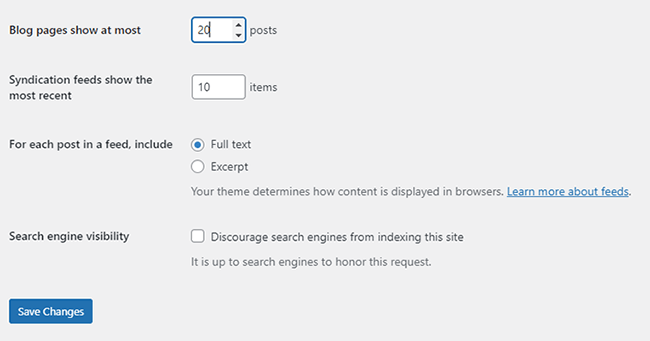
Pastikan untuk mengklik Simpan Perubahan.
Mengubah basis tag Anda
Secara default, semua URL untuk tag menyertakan slug “tag”, yang berarti URL Anda terlihat seperti ini: domain.com/tag/wrigley-field.
Anda dapat mengubahnya dengan membuka Pengaturan → Permalinks.
Yang perlu Anda lakukan hanyalah mencari bidang Basis Tag di bagian Opsional, dan memasukkan istilah yang ingin Anda ganti dengan “tag”, seperti “topik”.
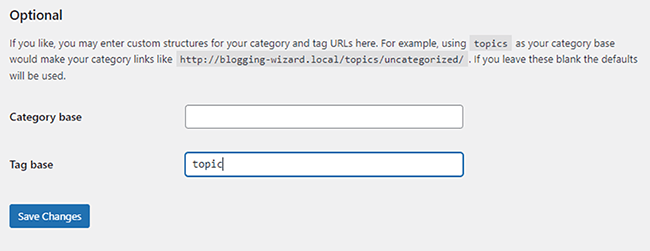
Ini akan mengubah URL Anda menjadi sesuatu seperti domain.com/topic/wrigley-field.
Perlu diingat bahwa melakukan perubahan ini akan merusak URL tag yang Anda sisipkan secara manual, misalnya di menu navigasi.
Anda dapat menerapkan pengalihan 301 sebagai solusinya, tetapi sebaiknya biarkan pengaturan ini di situs produksi karena hal ini.
Bagaimana cara menambahkan tag cloud ke WordPress
Tag cloud adalah kumpulan tautan yang diwakili oleh tag paling populer yang Anda gunakan di situs Anda. Kami menyertakan tangkapan layar di atas.
WordPress memiliki widget Tag Cloud default, dan tampilannya bergantung pada bagaimana pengembang tema Anda memutuskan untuk menatanya.
Namun, WordPress memiliki beberapa pengaturan gaya yang dapat kami sesuaikan.
Buka Penampilan → Widget, dan tambahkan widget Tag Cloud ke area widget tempat Anda ingin menampilkan tag cloud.
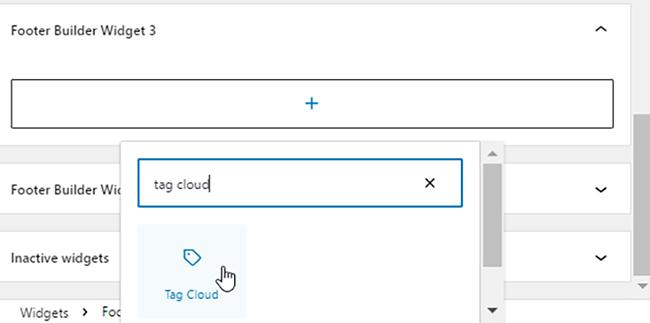
Berikut pengaturan yang dapat Anda sesuaikan:
- Tampilkan Jumlah Postingan: Anda dapat mengaktifkan atau menonaktifkannya. Ini dinonaktifkan secara default. Jika Anda mengaktifkannya, tag cloud Anda akan menampilkan jumlah postingan yang ditetapkan untuk setiap tag.
- Jumlah Tag: Jumlah maksimum tag yang harus ditampilkan oleh tag cloud.
- Ukuran Terkecil/Terbesar: Panjang minimum dan maksimum yang harus dipatuhi setiap tag dalam piksel.
Pengaturan gaya sudah cukup jelas.
Anda dapat menambahkan kerangka ke setiap tag, mengubah tampilannya jika Anda tidak melakukannya saat membuatnya (huruf besar, huruf kecil, atau huruf besar), dan menyesuaikan dimensi.
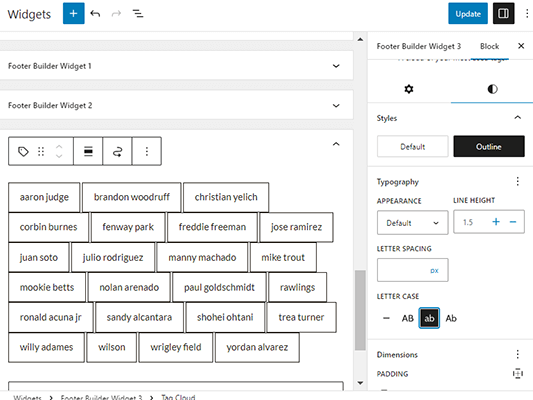
Lihat situs Anda di frontend untuk melihat bagaimana tag cloud Anda dihasilkan. Sesuaikan pengaturannya sampai Anda puas.
Jika Anda menampilkan cloud dalam footer tiga atau empat kolom, ini mungkin berarti membatasi jumlah tag yang ditampilkan sedikitnya enam atau lebih, terutama jika Anda memutuskan untuk menggunakan gaya kerangka.
Ini akan mencegah cloud Anda meregangkan halaman terlalu banyak.
Cara menampilkan tag WordPress di halaman postingan blog
Mulailah dengan menambahkan tag ke postingan blog Anda.
Lihat bagian atas dan bawah salah satu postingan, dan lihat apakah ada tag yang ditampilkan.
Jika tidak, pengembang tema Anda memilih untuk tidak menampilkan tag pada halaman postingan blog. Jika Anda ingin menampilkannya, Anda harus berkonsultasi dengan pengembang tema Anda atau pengembang pihak ketiga tentang cara melakukannya.
Ini mungkin melibatkan pembuatan tema anak untuk situs Anda dan mengedit file utamanya.
Lewati metode ini jika Anda belum siap melakukannya.
Bagaimana cara menambahkan tag WordPress ke menu
Buka Tampilan → Menu.
WordPress tidak memiliki opsi untuk menambahkan tag ke menu secara default, jadi Anda harus menggunakan URL setiap tag.
Buka opsi Tautan Khusus. Lalu, masukkan URL tag Anda di bidang URL dan namanya di bidang Teks Tautan.
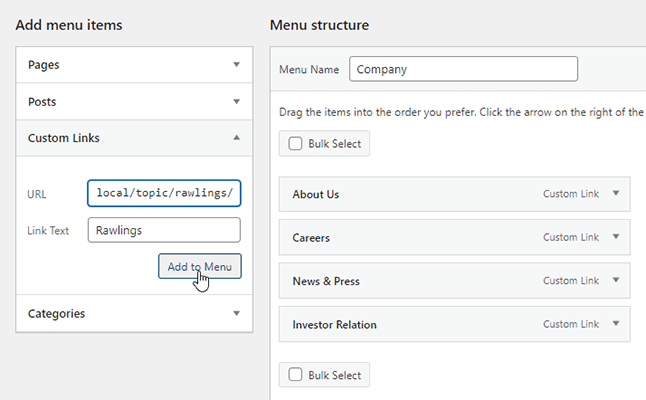
Praktik terbaik untuk tag WordPress
Tag WordPress tidak akan meningkatkan atau menghancurkan kinerja SEO situs Anda, namun tetap memiliki kemampuan untuk memengaruhi mesin pencari.
Oleh karena itu, yang terbaik adalah memisahkan kategori dan tag dengan tidak pernah memberi nama tag WordPress setelah kategori dan sebaliknya.
Anda juga harus mempertimbangkan noindexing tag WordPress.
Karena halaman arsip berisi banyak konten yang sama dengan yang sudah ada di situs Anda, halaman tersebut berpotensi menimbulkan kesalahan duplikasi di situs Anda.
Ini terjadi ketika dua halaman atau lebih di situs Anda menargetkan kata kunci yang sama, baik disengaja atau tidak.
Hal ini sering kali mengarah pada sesuatu yang disebut “kanibalisasi kata kunci”, yang biasanya mengakibatkan semua halaman tidak diberi peringkat untuk kata kunci tersebut.
Saat Anda mengindeks arsip tag, Anda memberi tahu perayap mesin telusur untuk mengabaikan laman tersebut, sehingga mencegah masalah duplikat konten.
Anda dapat menggunakan plugin seperti SEOPress untuk dengan mudah melakukan noindex tag.
Jika Anda sudah menginstal plugin, buka SEO → Judul & Meta → Taksonomi.
Dari sini, gulir ke bawah ke bagian Tag, lalu aktifkan opsi “Jangan tampilkan arsip taksonomi ini di hasil mesin pencari (noindex).”
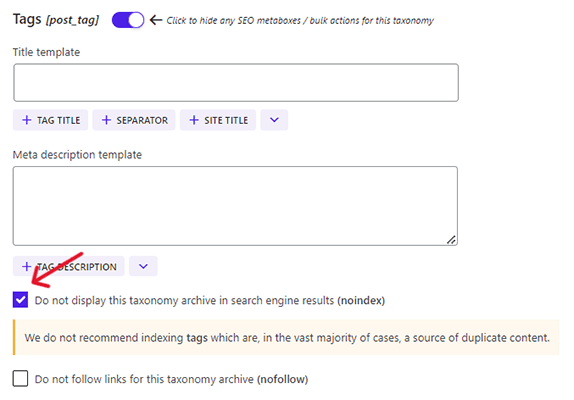
Klik Simpan Perubahan.
Praktik terbaik tambahan untuk tag WordPress
Berikut adalah beberapa praktik terbaik tambahan untuk tag WordPress:
- Jaga agar nama tag tetap singkat dan deskriptif.
- Hanya buat tag WordPress untuk topik yang relevan dengan niche Anda.
- Gunakan gaya penamaan yang sama untuk semua tag WordPress.
- Saat menetapkan beberapa tag ke postingan blog, tetapkan maksimal lima tag WordPress per postingan.
- Hanya tetapkan tag yang relevan dengan postingan blog tertentu yang Anda tetapkan.
- Gunakan plugin berbagi sosial seperti Easy Social Share Buttons, yang fitur klik untuk tweetnya menyertakan tag yang telah Anda tetapkan ke postingan blog Anda.
- Gunakan pembuat tema seperti Elementor atau Thrive Theme Builder untuk membuat halaman arsip khusus.
Pengungkapan: Konten kami didukung oleh pembaca. Jika Anda mengklik tautan tertentu, kami mungkin mendapat komisi. Hal ini berkontribusi terhadap biaya operasional Blogging Wizard. Dukungan Anda sangat dihargai.
